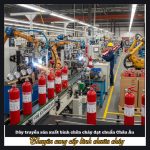Hiện nay việc lắp đặt camera Wifi trở lên dễ dàng hơn, thân thiện người dùng trong khi cài đặt, đáp ứng được nhu cầu thực tế hiện nay. Giải quyết được bài toán kinh tế cho người dùng ” Nhà nhà có camera quan sát, giám sát, trông coi nhà cửa hiện nay” Vậy việc lắp đặt và cài đặt camera Imou Wi-Fi khá đơn giản. Bạn có thể thực hiện theo các bước dưới đây:
1. Chuẩn bị
- Camera Imou: Đảm bảo camera của bạn là loại Wi-Fi.
- Dây nguồn và Adapter: Để cấp nguồn cho camera.
- Điện thoại thông minh: Cài đặt ứng dụng Imou Life (có sẵn trên App Store cho iOS và Google Play Store cho Android).
- Mạng Wi-Fi: Đảm bảo mạng Wi-Fi 2.4GHz hoạt động ổn định và camera đặt trong vùng phủ sóng. (Lưu ý: Camera Imou thường không hỗ trợ băng tần 5GHz).
- Thẻ nhớ (tùy chọn): Nếu bạn muốn lưu trữ video cục bộ.
2. Các bước cài đặt camera Imou Wi-Fi
Bước 1: Cấp nguồn và khởi động camera
- Cắm dây nguồn vào camera Imou và kết nối với ổ điện.
- Đợi khoảng 15-20 giây để camera khởi động. Đèn LED trên camera sẽ sáng và có thể nhấp nháy màu xanh.
- Quan trọng: Nếu camera đã từng được cài đặt trước đó, bạn cần reset camera về cài đặt gốc. Nút reset thường nằm ở mặt sau hoặc dưới đáy camera. Nhấn giữ nút reset khoảng 10-15 giây cho đến khi nghe tiếng “bíp” hoặc đèn LED chuyển trạng thái nhấp nháy.
Bước 2: Tải và đăng ký ứng dụng Imou Life
- Tìm kiếm và tải ứng dụng “Imou Life” trên App Store (iOS) hoặc CH Play (Android).
- Mở ứng dụng sau khi tải về.
- Đăng ký tài khoản: Nếu bạn chưa có tài khoản, hãy đăng ký bằng số điện thoại hoặc email. Sau khi đăng ký thành công, đăng nhập vào ứng dụng.
Bước 3: Thêm camera vào ứng dụng
- Trên giao diện chính của ứng dụng Imou Life, nhấn vào biểu tượng dấu “+” ở góc trên bên phải hoặc giữa màn hình để thêm thiết bị mới.
- Chọn “Quét mã QR”.
- Quét mã QR: Sử dụng camera điện thoại để quét mã QR được in trên tem dán dưới đáy, mặt sau hoặc chân đế của camera Imou. Nếu không thể quét, bạn có thể chọn “Thêm thủ công” và nhập số SN (Serial Number) của camera.
Bước 4: Kết nối Wi-Fi cho camera
- Sau khi quét mã QR, ứng dụng sẽ hướng dẫn bạn kết nối camera với Wi-Fi.
- Đảm bảo đèn LED trên camera đang nhấp nháy màu xanh lá cây (chế độ chờ kết nối). Nếu không, hãy reset lại camera.
- Ứng dụng sẽ yêu cầu bạn nhập mật khẩu Wi-Fi của mạng mà bạn muốn camera kết nối. Nhập chính xác mật khẩu.
- Tăng âm lượng điện thoại: Một số dòng camera Imou sẽ yêu cầu bạn tăng âm lượng điện thoại lên tối đa và đặt loa điện thoại gần camera để truyền tín hiệu kết nối.
- Nhấn “Tiếp theo” và đợi camera kết nối với Wi-Fi. Quá trình này có thể mất vài phút.
- Khi kết nối thành công, đèn LED trên camera sẽ chuyển sang màu xanh đứng yên.
Bước 5: Đặt tên và hoàn tất cài đặt
- Sau khi kết nối Wi-Fi thành công, bạn sẽ được yêu cầu đặt tên cho camera (ví dụ: “Camera Phòng Khách”, “Camera Cửa Trước”,…).
- Đặt mật khẩu cho thiết bị (khuyến nghị để tăng cường bảo mật).
- Nhấn “Hoàn thành” hoặc “Lưu” để hoàn tất quá trình cài đặt.
3. Một số lưu ý quan trọng
- Tín hiệu Wi-Fi: Đảm bảo vị trí đặt camera có tín hiệu Wi-Fi mạnh và ổn định. Nếu camera đặt quá xa router, tín hiệu có thể yếu và ảnh hưởng đến hoạt động.
- Tên và mật khẩu Wi-Fi: Đảm bảo nhập đúng tên (SSID) và mật khẩu của mạng Wi-Fi.
- Reset camera: Nếu gặp sự cố trong quá trình cài đặt hoặc muốn kết nối camera với một mạng Wi-Fi khác, hãy reset camera về cài đặt gốc.
- Cập nhật Firmware: Sau khi cài đặt, hãy kiểm tra và cập nhật Firmware mới nhất cho camera trong ứng dụng Imou Life để đảm bảo hiệu suất tốt nhất và các tính năng mới.
- Kiểm tra đèn LED: Dựa vào màu sắc và trạng thái nhấp nháy của đèn LED trên camera để biết trạng thái hoạt động (ví dụ: đỏ nhấp nháy là mất kết nối, xanh nhấp nháy là chờ cấu hình, xanh đứng yên là đã kết nối).
Hy vọng hướng dẫn này giúp bạn cài đặt camera Imou Wi-Fi một cách dễ dàng! Nếu có bất kỳ bước nào bạn gặp khó khăn, đừng ngần ngại hỏi thêm nhé.
Hãy Aloo cho chúng tôi 0979.070.567 để được hướng dẫn trực tiếp